На уроке вводится понятие «устройство ввода», рассматривается классификация устройств ввода, особенности работы и характеристика каждого класса устройств ввода.
Цель урока:
- определить назначение и классификацию устройств ввода;
- рассмотреть особенности работы и характеристики каждого класса устройств ввода.
Оборудование:
- доска, компьютер, компьютерная презентация.
План урока:
Орг. момент
Приветствие учащихся, проверка отсутствующих.
Актуализация опорных знаний
В какой форме может быть представлена информация, с которой работает человек? (Информация может быть в форме текста, изображений, звуков и т. д.)
Как должна быть представлена информация в компьютере? (В виде последовательности нулей и единиц. Единица означает наличие сигнала, нуль — отсутствие сигнала)
Объяснение нового материала
Органы чувств человека способны воспринимать информацию в разнообразных формах, например текст в учебнике, сообщение по телефону, запах газа на кухне, вкус горького перца и пр. Эта информация может быть преобразована в другие формы, например в мысли и эмоции. Результаты обработки информации человеком отражаются в его решениях и действиях.
Компьютер. Урок 2. Устройства ввода и вывода информации
Компьютеру, как и человеку, необходимы свои «глаза и уши», с помощью которых он мог бы воспринимать информацию извне. В настоящее время имеются разнообразные устройства, выполняющие эти функции в составе компьютера. Они называются устройствами ввода, так как обеспечивают ввод в компьютер данных в различных формах: чисел, текстов, изображений, звуков. Устройства ввода преобразуют эту информацию в цифровую форму для последующей обработки и хранения в компьютере. Многообразие устройств ввода определяется разнообразием форм представления информации, которая может быть обработана с помощью компьютера.
Устройства ввода — аппаратные средства для преобразования информации из формы, понятной человеку, в форму, воспринимаемую компьютером.
Аппаратное обеспечение компьютера по вводу данных включает само устройство ввода, управляющий блок, называемый контроллером (адаптером), специальные разъемы и электрические кабели. Однако для достижения правильной работы как устройства ввода, так и устройства вывода одного лишь правильного аппаратного подключения недостаточно. Требуется загрузить в оперативную память специальную управляющую программу, называемую драйвером. Причем для каждого устройства нужен свой драйвер. В комплект поставки любого устройства ввода должна входить дискета с соответствующим драйвером.
Драйвер устройства — программа, управляющая работой конкретного устройства ввода/вывода информации.
Устройства ввода по способу ввода информации можно подразделить на два основных класса:
- с клавиатурным вводом, при котором осуществляется ручной ввод с клавиатуры;
- с прямым вводом, при котором данные читаются непосредственно компьютерными устройствами.
В свою очередь, среди устройств с прямым вводом данных выделяются подклассы устройств: манипуляторы, сенсорные устройства, сканеры, устройства распознавания речи. Рассмотрим основные характеристики этих классов технических средств.
07. Основы устройства компьютера. Ввод-вывод. [Универсальный программист]
Стандартным устройством для ввода информации в компьютер является клавиатура. С ее помощью вы можете вводить числовую и текстовую информацию, а также различные команды и данные.
Обычно вводимая с клавиатуры информация в целях контроля отображается на экране монитора. Место ввода информации на экране указывается специальным значком, который называется курсором. Вид курсора может быть различным в зависимости от используемой программы и режима работы. Это может быть мигающая черточка, прямоугольник и пр.
Как правило, используется 101-103-клавишная клавиатура американского стандарта. Кроме клавишной, клавиатура бывает мембранной и сенсорной. На клавиши алфавитно-цифрового поля дополнительно наносится разметка букв национального алфавита. Если на компьютере установлена операционная система, не настроенная на работу в режиме национального алфавита (не-локализованная версия), то необходима дополнительная специальная программа — драйвер клавиатуры. В локализованных версиях Windows драйвер клавиатуры входит в комплект поставки.
На современном компьютерном рынке большой популярностью пользуются эргономические клавиатуры и специальные прокладки для запястий, обеспечивающие наиболее комфортные условия работы. Различные модели эргономических клавиатур имеют:
- форму буквы V и разъединение посередине, угол между частями можно плавно изменять в зависимости от особенностей строения кистей рук человека;
- большие опоры для ладоней, поддерживающие кисти в прямом положении;
- мембранную бесшумную замену клавишам;
- сенсорную панель, движение пальцев по которой заменяет действие мыши.
Работа на персональном компьютере невозможна без освоения клавиатуры.
Широкое использование графического интерфейса привело к появлению манипулятора «мышь».
По способу считывания информации их можно классифицировать на:
- механические;
- оптико-механические;
- оптические.
На нижней поверхности механической мыши имеется шарик. Перемещение мыши по ровной поверхности (столу, коврику) приводит к вращению шарика. При этом он взаимодействует с датчиками внутри корпуса мыши, в результате чего вырабатывается сигнал, который заставляет перемещаться указатель мыши на экране монитора.
Оптическая мышь имеет красный светодиод для подсветки и миниатюрную видеокамеру, которая делает снимки поверхности под ней (от 1500 до 6000 кадров в секунду). Специальный процессор сравнивает два последовательных кадра, чтобы вычислить величину и направление смещения.
На верхней поверхности мыши расположены 2 или 3 кнопки. Нажатие на ту или иную кнопку («щелчок») мыши компьютер воспринимает как указание на выполнение некоторого заданного действия. Использование мыши позволяет более быстро и удобно управлять работой различных программ.
Качество мыши определяется ее разрешающей способностью, которая измеряется числом точек на дюйм — dpi (dot per inch). Этой характеристикой обусловливается, насколько точно указатель мыши будет передвигаться по экрану. Для мышей среднего класса разрешение составляет 400-800 dpi.
Достаточно ли одного ролика с датчиком для определения направления перемещения? (Один ролик позволит определить величину перемещения в одном направлении, следовательно, одного ролика недостаточно)
Разные типы мыши также отличаются друг от друга способом соединения с компьютером (проводные — присоединяемые с помощью кабеля; беспроводные, или «бесхвостые» мыши — соединение с компьютером обеспечивается инфракрасным сигналом, который воспринимается специальным портом).
Дизайн мыши предполагает различные формы конструкций. Наиболее популярными становятся эргономические мыши, которые имеют обтекаемую поверхность и обеспечивают естественность размещения кисти руки на ее поверхности. Установка колесика между двумя традиционными кнопками мыши обеспечивает перемещение по документу без использования экранных полос прокрутки. Беспроводная «летучая» мышь работает в любом месте: на столе она работает как обычная мышь; если ее поднять и нажать кнопку на основании, то такую мышь можно использовать в воздухе.
Трекбол, или шаровой манипулятор, напоминает перевернутую мышь. Его не надо, как мышь, двигать по столу. В трекболе шарик вращается рукой и вращение также преобразуется в перемещение указателя по экрану. Он очень удобен в тех случаях, когда мало места, так как не требует коврика и пространства для перемещения манипулятора по столу.
Это свойство определило широкое применение трекбола в портативных компьютерах. Тачпад служит для перемещения курсора в зависимости от движений пальца пользователя и используется для замены мыши в ноутбуках. Для перемещения курсора на весь экран достаточно небольшого перемещения пальца по поверхности тачпада.
Джойстик, или ручка управления, был разработан специально для игр. Так же как мышь и трекбол, он позволяет перемещать курсор или графический объект по экрану монитора. Джойстик представляет собой рукоятку, отклоняющуюся во все стороны, и несколько кнопок на небольшой панели — для выполнения простейших действий.
Джойстики имеют различное количество кнопок и число направлений перемещения курсора по экрану. С целью соблюдения эргономических требований ручка джойстика имеет форму, повторяющую рельеф кисти руки при обхвате ручки. Современный рынок джойстиков очень разнообразен.
Созданный для досуга, он совершенствуется, и работа с ним все более приближается к естественным условиям имитируемой ситуации. Среди последних моделей наиболее удачен джойстик с силовой обратной связью на события, происходящие на экране. Например, если в ходе игры вы ведете машину по ухабистой дороге под вражескими пулями, то джойстик дрожит в руке и вы чувствуете, как пули попадают в капот автомобиля.
Сенсорный, или тактильный, экран представляет собой поверхность, которая покрыта специальным слоем. Прикосновение к определенному месту экрана обеспечивает выбор задания, которое должно быть выполнено компьютером, или команды в экранном меню.
Так, например, во время проведения олимпиад сенсорные экраны помогают спортсменам, тренерам, корреспондентам быстро выбрать интересующую его информацию о результатах соревнований, составе команд и т. п. указанием пальца в соответствующем меню. Сенсорный экран позволяет также перемещать объекты. Он удобен в использовании, особенно когда необходим быстрый доступ к информации. Такие устройства ввода можно увидеть в банковских компьютерах, аэропортах, а также в военной сфере и промышленности.
Световое перо похоже на обычный карандаш, на кончике которого имеется специальное устройство — светочувствительный элемент. Соприкосновение пера с экраном замыкает фотоэлектрическую цепь и определяет место ввода или коррекции данных. Если перемещать по экрану такое перо, можно рисовать или писать на экране, как на листе бумаги.
Световое перо используется для ввода информации в самых маленьких персональных компьютерах — в карманных микрокомпьютерах. Оно также применяется в различных системах проектирования и дизайна.
Графический планшет, или дигитайзер, используется для создания либо копирования рисунков или фотографий. Он позволяет создавать рисунки так же, как на листе бумаги. Изображение преобразуется в цифровую форму, отсюда название устройства (от англ. digit — цифра).
Условия создания изображения приближены к реальным, достаточно специальным пером или пальцем сделать рисунок на специальной поверхности. Результат работы дигитайзера воспроизводится на экране монитора и в случае необходимости может быть распечатан на принтере. Дигитайзерами обычно пользуются архитекторы, дизайнеры.
Большое распространение в наше время прибрели устройства сканирования изображений, таких как тексты или рисунки. Термин «сканирование» происходит от английского глагола to scan, что означает «пристально всматриваться».
Сканер предназначен для ввода в компьютер графической или текстовой информации с листа бумаги, со страницы журнала или книги. Для работы сканера необходимо программное обеспечение, которое создает и сохраняет в памяти электронную копию изображения. Все разнообразие подобных программ можно подразделить на два класса — для работы с графическим изображением и для распознавания текста.
Сканеры различаются по следующим параметрам:
- глубина распознавания цвета: черно-белые, с градацией серого, цветные;
- оптическое разрешение, или точность сканирования, измеряется в точках на дюйм (dpi) и определяет количество точек, которые сканер различает на каждом дюйме; стандартные разрешения — 200, 300, 600, 1200 точек на дюйм;
- программное обеспечение, входящее в комплект поставки сканеров: обучаемые программы, которые имеют образцы почерков для распознания текста; интеллектуальные — сами обучаются;
- конструкция: ручные, страничные (листовые) и планшетные
К важным характеристикам сканера также относятся время сканирования и максимальный размер сканируемого документа.
Сканеры находят широкое применение в издательской деятельности, системах проектирования, анимации. Эти устройства незаменимы при создании презентаций, докладов, рекламных материалов высокого качества.
К таким устройствам относятся, например, терминалы, установленные в больших магазинах. Эти терминалы оснащены разнообразными устройствами считывания штрих-кодов — специальных символов и меток для определения условий приобретения товара и его цены. Считанная информация преобразуется, выводится на экран или бумажный чек и по линиям связи передается на более мощный компьютер для дальнейшей обработки.
С помощью обычного микрофона речь человека непосредственно вводится в компьютер и преобразуется в цифровой код. Большинство систем распознавания речи могут быть настроены на особенности человеческого голоса. Это реализуется путем сравнения сказанного слова с образцами, предварительно записанными в память компьютера.
Некоторые системы способны определять одинаковые слова, сказанные разными людьми. Однако список этих слов ограничен. Лучшие системы распознают до 30 тысяч слов и реагируют на индивидуальные особенности голоса. Есть системы, которые не только распознают речь, но и осуществляют перевод с одного языка на другой.
Системы распознавания речи находят широкое применение в образовании, например при изучении иностранных языков. Функции распознавания и коррекции речи незаменимы для формирования правильного произношения.
Проверка усвоенного материала
Что может являться параметром, характеризующим качество работы мыши? (Насколько точно указатель мыши на экране отслеживает движение мыши по поверхности)
В каких ситуациях может быть удобен сенсорный ввод данных? (Когда необходим быстрый доступ к информации и есть возможность обеспечить этот доступ, организовав выбор действия из фиксированного набора)
Возможно ли преобразовать звуковой сигнал в электрический? (Да, это делается с помощью микрофона)
Домашнее задание
- Читать учебник
- Проследить эволюцию устройств ввода
предыдущие:
- Внешняя память
- Назначение и основные характеристики памяти. Внутренняя память
- Взаимодействие устройств компьютера
- Представление о модели объекта
- Архитектура персонального компьютера
Источник: uchinf.ru
Презентация «Устройства ввода информации»
![]()

- Узнать назначение и классификацию устройств ввода информации;
- Познакомиться с предназначением основных полей клавиатуры;
- Изучить характеристики манипуляторов, сенсорных устройств, устройств сканирования, устройств распознавания речи
Устройства ввода – это аппаратные средства для преобразования информации из формы, понятной человеку, в форму, воспринимаемую компьютером.
Драйвер устройства – это программа, управляющая работой конкретного устройства ввода/вывода информации.

Классы устройства ввода информации по способу ввода:
1. С клавиатурным вводом, при котором осуществляется ручной ввод с клавиатуры;
2. С прямым вводом, при котором данные читаются непосредственно компьютерными устройствами.

Устройства ввода
Устройства с прямым вводом
Устройства с клавиатурным вводом
Устройства сканирова-ния
Распознавание речи
Манипуля-торы

- Стандартное устройство для ввода информации в компьютер
- Место ввода информации на экране указывается специальным значком, который называется курсором.


Модели эргономических клавиатур имеют:

- Форму буквы V и разъединение посередине, угол между частями можно плавно изменять в зависимости от особенностей строения кистей рук человека;
- Большие опоры для ладоней, поддерживающие кисти в прямом положении;
- Мембранную бесшумную замену клавишам;
- Сенсорную панель, движение пальцев по которой заменяет действие мыши.
Группы клавиш на клавиатуре:
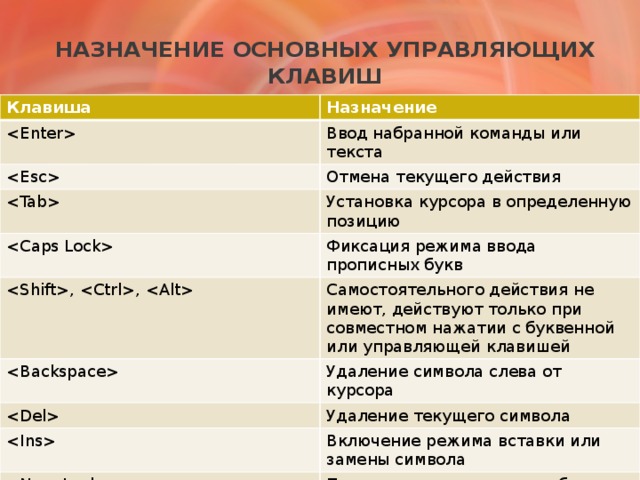
- Алфавитно-цифровое поле клавиш – для ввода прописных строчных букв, цифр, различных знаков и других символов;
- Поле управляющих клавиш – для ввода и выполнения команд, для редактирования данных;
- Поле функциональных клавиш-;
- Поле клавиш управления курсором – для перемещения курсора на экране монитора;
- Поле клавиш малой (цифровой) клавиатуры.
Назначение основных управляющих клавиш
Ввод набранной команды или текста
Отмена текущего действия
Установка курсора в определенную позицию
Фиксация режима ввода прописных букв
Самостоятельного действия не имеют, действуют только при совместном нажатии с буквенной или управляющей клавишей
Удаление символа слева от курсора
Удаление текущего символа
Включение режима вставки или замены символа
Переключение режимов работы малой клавиатуры

Манипуляторы

- Джойстик.
Сенсорные устройства:

- Графический планшет (дигитайзер)
Устройства сканирования:
Сканер
Сканеры различаются по следующим параметрам:
- Глубина распознавания цвета;
- Оптическое разрешение, или точность сканирования;
- Программное обеспечение, входящие в комплект поставки сканеров;
- Конструкция.
Устройства распознавания символов

Устройства распознавания речи
Большинство систем распознавания речи могут быть настроены на особенности человеческого голоса. Это реализуется путем сравнения сказанного слова с образцами, предварительно записанными в память компьютера. Некоторые системы способны определять одинаковые слова, сказанные разными людьми. Функции распознавания и коррекции речи незаменимы для формирования правильного произношения.


- Как можно классифицировать устройства ввода?В чем отличие эргономической клавиатуры от обычной?Какие устройства образуют класс манипуляторов и как проявляется их назначение?Назовите основные характеристики мышей.Перечислите характерные особенности сенсорных устройств ввода.Каковы основные характеристики сканеров?Как используются распознавания речи?
- Как можно классифицировать устройства ввода?
- В чем отличие эргономической клавиатуры от обычной?
- Какие устройства образуют класс манипуляторов и как проявляется их назначение?
- Назовите основные характеристики мышей.
- Перечислите характерные особенности сенсорных устройств ввода.
- Каковы основные характеристики сканеров?
- Как используются распознавания речи?
Домашнее задание:

- Выучить записи в тетради, приготовить небольшие сообщения по теме «Устройства вывода информации».
Источник: kopilkaurokov.ru
Устройства ввода информации
Презентация была подготовлена девять лет назад. Но я ее использую до сих пор на уроках.
Олимпиады: Информатика 1 — 11 классы
Содержимое разработки

Устройства ввода – аппаратные средства для преобразования информации из формы, понятной человеку, в форму, воспринимаемую компьютером.
Драйвер устройства – программа, управляющая работой конкретного устройства ввода/вывода информации.
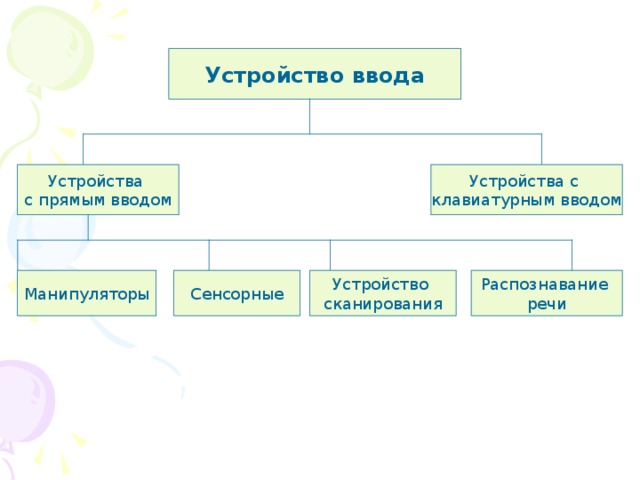
Устройство ввода
с прямым вводом

служит для ввода информации в компьютер и подачи управляющих сигналов.

Манипуляторы
это специальные устройства, которые используются для управления курсором.